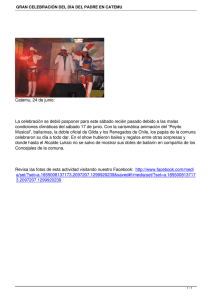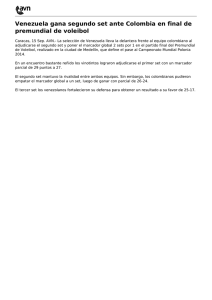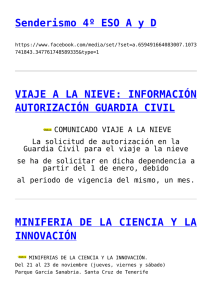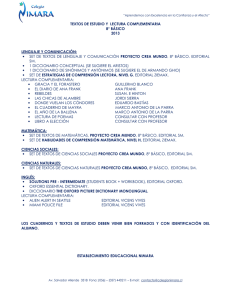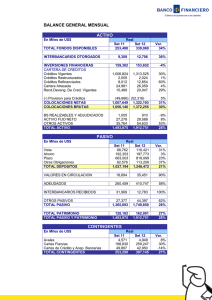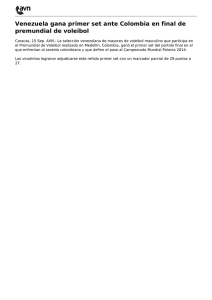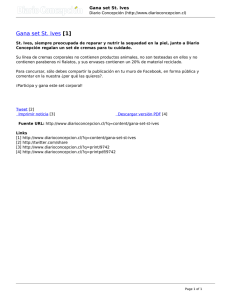manual de prácticas con ns-2 - de Jhon Jairo Padilla Aguilar
Anuncio
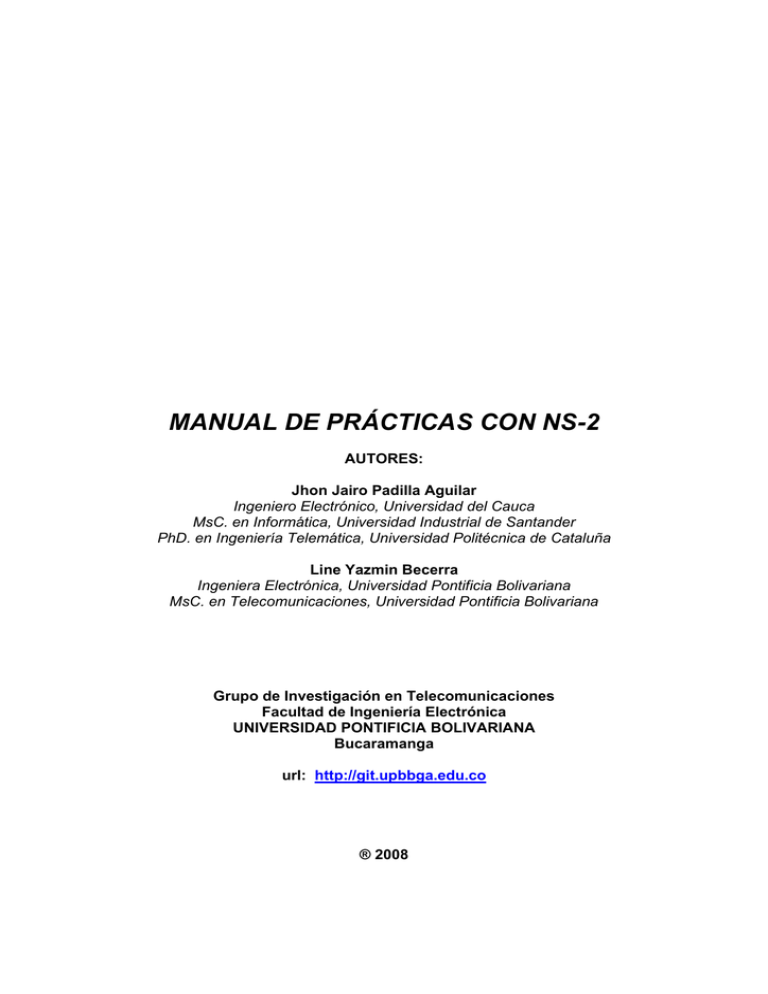
MANUAL DE PRÁCTICAS CON NS-2
AUTORES:
Jhon Jairo Padilla Aguilar
Ingeniero Electrónico, Universidad del Cauca
MsC. en Informática, Universidad Industrial de Santander
PhD. en Ingeniería Telemática, Universidad Politécnica de Cataluña
Line Yazmin Becerra
Ingeniera Electrónica, Universidad Pontificia Bolivariana
MsC. en Telecomunicaciones, Universidad Pontificia Bolivariana
Grupo de Investigación en Telecomunicaciones
Facultad de Ingeniería Electrónica
UNIVERSIDAD PONTIFICIA BOLIVARIANA
Bucaramanga
url: http://git.upbbga.edu.co
® 2008
Universidad Pontificia Bolivariana- Bucaramanga
Manual de Prácticas con NS-2
_________________________________________________________________________
Tabla de Contenido
1.
2.
3.
Generalidades del Network Simulator............................................................................ 3
Documentación de NS .................................................................................................... 4
PRACTICAS CON NS-2 ............................................................................................... 5
3.1. Práctica 1: Familiarización con el Linux e instalación del NS-2 ........................... 6
3.2. Práctica 2: Creación y Simulación de un Script simple con NS-2 ...................... 10
3.3. Práctica 3: Creación de Topologías más complejas ............................................. 15
3.4. Práctica 4: Uso de Arreglos para crear topologías complejas .............................. 20
3.5. Práctica 5: Creación de gráficos de salida con Xgraph ........................................ 24
______________________________________________________________________
Jhon Jairo Padilla, Line Y. Becerra
Grupo de Investigación en Telecomunicaciones
2
Universidad Pontificia Bolivariana- Bucaramanga
Manual de Prácticas con NS-2
_________________________________________________________________________
1. Generalidades del Network Simulator
Network Simulator (NS) es un software con el cual se puede simular eventos
discretos y fue ideado para la ayuda a la investigación de redes telemáticas. NS
proporciona soporte para la simulación de multitud de protocolos de las capas de
aplicación (http, ftp, cbr, etc), transporte (TCP, UDP, RTP, SRM), protocolos de
enrutamiento monodifusión y multidifusión (multicast), etc, tanto para redes
cableadas como no cableadas locales o vía satélite, y con topologías complejas
con un gran número de generadores de tráfico.
NS comenzó en 1989 como una variante al ya existente REAL Network Simulator
y ha evolucionado sustancialmente en los últimos años, habiendo sido objeto de
desarrollo por DARPA con ayuda de varias instituciones de investigación en redes,
como LBL, Xerox PARC, UCB, USC/ISI,etc.
También contempla mecanismos referentes a la capa de Enlace de Datos en
Redes de Area Local (LAN), tales como protocolos MAC (Control de Acceso al
Medio) del tipo CSMA/CD (Acceso Múltiple con Detección de Portadora y
Detección de Colisiones). Así mismo, incluye diversos algoritmos para la
planificación de Colas: FQ (Encolamiento Justo), SFQ (Encolamiento Estocástico
Justo), DRR (Deficit Round Robin), FIFO (Primero en Entrar es Primero en Salir),
etc. Posee herramientas para graficar como NAM y XGRAPH. La utilidad de
NAM es que puede representar gráficamente la red, que previamente hayamos
construido mediante comandos escritos en un lenguaje de programación llamado
Tcl y posteriormente compilados por NS. Así mismo, NAM puede visualizar
dinámicamente el desplazamiento de los paquetes de la simulación y que NS ha
almacenado en un fichero junto con la propia topología de la red. Estos resultados
que NS produce a partir de los ficheros que contienen los comandos escritos en
lenguaje Tcl o Scripts, lógicamente, dependerán de la topología, protocolos,
parámetros, y demás actividad que en ellos se definan. Por otra parte, con las
gráficas bi-dimensionales de XGRAPH se pueden hacer análisis de paquetes
recibidos en la comunicación, paquetes perdidos, ancho de banda y de retardos.
NS (Network Simulator) es básicamente un simulador orientado a objetos, escrito
en C++, cuya interfaz de usuario se presenta como un intérprete de lenguage Tcl
orientado a objetos o, en otras palabras, de lenguaje OTcl. El simulador soporta
una jerarquía de clases escrita en C++, también llamada jerarquía compilada, y
otra jerarquía de clases similar a la anterior pero dentro del intérprete que se
presenta al programador en OTcl, y que también se conoce como jerarquía
interpretada. Estas dos jerarquías están estrechamente relacionadas entre sí, de
modo que, desde la perspectiva del usuario, hay una correspondencia uno a uno
entre una clase de la jerarquía interpretada y otra de la compilada. La raíz de esta
jerarquía es una clase que se llama TclObject. Cuando el usuario crea un objeto
simulador desde el intérprete, cosa con la que generalmente se comienza un
______________________________________________________________________ 3
Jhon Jairo Padilla, Line Y. Becerra
Grupo de Investigación en Telecomunicaciones
Universidad Pontificia Bolivariana- Bucaramanga
Manual de Prácticas con NS-2
_________________________________________________________________________
script, este objeto es creado dentro del intérprete y se crea una estrecha relación
con otro objeto idéntico, pero dentro de la jerarquía compilada. La jerarquía de
clases interpretada se establece automáticamente a través de métodos definidos
dentro de la clase llamada TclClass. Además, podemos crear otras jerarquías a
nuestro gusto en los scripts, escritas en OTcl, y que no estén desdobladas en la
jerarquía compilada.
Es muy importante hacer notar que, para trabajar a fondo con NS, usted debe
construirse sus propias clases, así como sus propios protocolos y modificar según
sus necesidades los ya existentes. Todo ello conlleva hacerlo en el programa
fuente del propio simulador NS, escrito en C++, y luego volver a compilar y
vincular todos los módulos para crear un nuevo ejecutable de NS.
También se puede ampliar la funcionalidad de NS a través de una segunda
posibilidad: mediante OTcl, dentro de los scripts. Dependiendo de qué
necesitemos hacer, será más apropiado ampliar NS haciéndolo en C++, o bien en
OTcl. Por una parte, las simulaciones detalladas de protocolos requieren el uso de
C++, al ser un lenguaje de programación que puede manipular eficientemente
bytes, paquetes, cabeceras, e implementar algoritmos que manejen grandes
cantidades de datos. Para estas tareas la velocidad de ejecución es más
importante que el tiempo que pueda invertirse en su desarrollo. Por otro lado, una
gran parte del trabajo de investigación de redes conlleva una modificación
continua de parámetros de configuración, la exploración de muchos escenarios de
simulación, etc. En estos casos, el tiempo de iteración (cambiar el modelo y volver
a ejecutar) es muy importante, y en estos casos sólo cobra sentido hacerlo en
OTcl.
2. Documentación de NS
En la dirección http://www.isi.edu/nsnam/ns/ usted podrá abrir el sitio donde se
encuentran todas las versiones de NS para que lo instale en su computador, el
manual de NS y algunos tutoriales de utilidad. Un tutorial muy bueno para iniciar
con el NS fue desarrollado por Marc Greiss. El presente Manual de prácticas está
basado en dicho tutorial. De otra parte, NS es un software que trabaja bajo el
sistema operativo Linux, por lo que se debe tener previamente instalado Linux en
el computador para luego si instalar NS.
______________________________________________________________________
Jhon Jairo Padilla, Line Y. Becerra
Grupo de Investigación en Telecomunicaciones
4
Universidad Pontificia Bolivariana- Bucaramanga
Manual de Prácticas con NS-2
_________________________________________________________________________
3. PRACTICAS CON NS-2
______________________________________________________________________
Jhon Jairo Padilla, Line Y. Becerra
Grupo de Investigación en Telecomunicaciones
5
Universidad Pontificia Bolivariana- Bucaramanga
Manual de Prácticas con NS-2
_________________________________________________________________________
3.1.
Práctica 1: Familiarización con el Linux e instalación
del NS-2
_________________________________________________________________________
Objetivos
Con la presente práctica el estudiante conocerá:
¾ El ambiente del sistema operativo Linux
¾ Las herramientas de lectura y creación de archivos de texto
¾ El manejo básico de archivos desde el Terminal de Linux
__________________________________________________________________
Requisitos
Computador con el sistema operativo Linux instalado (cualquiera de sus
versiones).
__________________________________________________________________
A. Familiarización con el sistema Operativo Linux
Procedimiento
El Linux es un sistema operativo multi-usuario y multi-tarea. Esto significa que
puede operar con varios usuarios simultáneamente y con cada usuario tener
múltiples tareas ejecutándose.
¾ Cómo ingresar al Linux?
Si su computador posee dos sistemas operativos (Windows y Linux), deberá
seleccionar el sistema operativo al encender el computador. El computador posee
un menú de opciones que aparece al iniciar. En este menú, que suele activarse
oprimiendo las teclas de flechas, se deberá seleccionar el inicio con el sistema
operativo Linux.
Una vez el sistema haya iniciado todos los programas, aparecerá una ventana
solicitando el nombre de usuario y la contraseña. Ingréselos terminando con la
tecla Enter.
¾ El ambiente del sistema operativo Linux
Una vez haya ingresado su nombre de usuario y clave, el computador pasará una
presentación gráfica similar a la del Windows. Podría aparecer en la parte de
______________________________________________________________________ 6
Jhon Jairo Padilla, Line Y. Becerra
Grupo de Investigación en Telecomunicaciones
Universidad Pontificia Bolivariana- Bucaramanga
Manual de Prácticas con NS-2
_________________________________________________________________________
arriba o en la parte de abajo, un menú de opciones donde se muestran los
programas clasificados ya sea por herramientas de oficina, herramientas del
sistema, herramientas de Internet y en alguna de estas opciones aparecerá la
posibilidad de apagar el computador. Esta última deberá seleccionarla al terminar
su sesión.
Para nuestros propósitos, y ya que no es nuestro objetivo hacer un tutorial
completo de Linux, sólo explicaremos algunas operaciones indispensables para
realizar las simulaciones en el simulador de redes NS.
Fundamentalmente, se requieren dos tipos de operaciones:
- Utilizar el navegador de archivos para pasar de un directorio a otro y para
ver archivos de texto.
- Utilizar el editor de texto para ver los archivos de texto plano y para hacer
modificaciones a estos archivos.
- Utilizar el Terminal de Linux para dar órdenes al computador, tales como
navegar por los directorios o ejecutar el NS.
¾ El navegador o administrador de archivos
Al seleccionar esta opción del menú principal, aparecerá una ventana con una
apariencia similar a la del explorador de archivos de Windows. En esta ventana se
mostrarán las carpetas (con su símbolo de carpeta) y los archivos, a los que se les
da una apariencia que depende del tipo de archivo. La navegación por las
carpetas es bastante intuitiva, sencillamente para entrar a una carpeta, deberá
hacer doble clic sobre la misma. Para pasar a la carpeta anterior, puede dar clic
sobre el botón “Atrás”, que se muestra como una flecha hacia arriba o hacia la
izquierda.
¾ Leer o modificar archivos de texto plano con el editor de texto de Linux
Para mirar el contenido de un archivo de texto plano, sencillamente ubíquese
sobre él en la ventana del navegador de archivos y de doble clic. El Linux abrirá el
editor de texto y le mostrará el contenido del archivo. Si usted desea hacer
cambios, haga clic sobre la posición donde quiere ubicar el cursor y luego borre o
inserte el texto que quiera. Luego de la orden de “Guardar” con el puntero del
ratón y luego cierre la aplicación. El Linux retornará inmediatamente a la ventana
del navegador de archivos.
¾ Utilizar el Terminal de Linux
El Terminal de Linux es una interfaz de usuario que permite dar órdenes al Linux
en forma de comandos en lugar de utilizar la interfaz tipo Windows. Para ejecutar
esta aplicación, algunos computadores muestran esta opción como un ícono en el
escritorio, otros tendrán esta opción dentro del menú del Linux.
______________________________________________________________________
Jhon Jairo Padilla, Line Y. Becerra
Grupo de Investigación en Telecomunicaciones
7
Universidad Pontificia Bolivariana- Bucaramanga
Manual de Prácticas con NS-2
_________________________________________________________________________
Una vez seleccionada la opción “Abrir Terminal”, aparecerá una ventana con un
prompt como por ejemplo: “/home>” . A continuación, usted podrá escribir el
comando que requiera y luego debe dar Enter para que el computador lea el
comando y lo ejecute.
Los dos comandos básicos para navegar por los directorios desde el Terminal son:
ls: Este comando permite ver los directorios y archivos que se encuentran
ubicados en el directorio actual
cd nombredirectorio: Este comando permite cambiar al directorio inferior cuyo
nombre es “nombredirectorio”. Para pasar al directorio inmediatamente superior,
deberá teclear el comando “cd ..”. Finalmente, si quiere pasar al directorio raíz de
todos los directorios, deberá dar el comando “cd /”.
Examen
-Con el navegador de archivos, crear una carpeta llamada “sunombre”.
-Con el editor de texto crear un archivo de texto “sunombre.tcl”, en donde el
nombre del archivo es “sunombre” y la extensión es “.tcl”.
-Dentro del archivo escriba algún texto como: “estoy aprendiendo a crear archivos
de texto”
-Luego, guardar el archivo en la carpeta “sunombre”
-Abrir el Terminal de Linux y mediante las instrucciones de cambio de directorio
llegar hasta la carpeta donde se encuentra el archivo “sunombre.tcl”. Verificar el
contenido de la carpeta para determinar si allí se encuentra el archivo.
B. Instalación del NS-2
Para instalar el Network Simulator bajo el sistema operativo de Linux se deben
seguir los siguientes pasos:
9 Primero que todo se descarga el paquete “todo en uno”, el cual trae
todos los paquetes del simulador en uno. Para descargarlo se puede
acceder a esta página: http://www.isi.edu/nsnam/dist/ y escoger la
versión más conveniente para el usuario. Se debe colocar el archivo
descargado en /home/nombre-usuario/, donde nombre-usuario es la
cuenta personal en el computador.
9 Para descomprimir el archivo se habilita un terminal y se aplica el
comando gunzip ns-allinone-2.31.tar.gz; el nombre puede cambiar
dependiendo de la versión del NS-2 que se haya descargado.
9 Se reconstruye el sistema de archivos, aplicando el comando tar –xvf
ns-allinone-2.31.tar.
______________________________________________________________________
Jhon Jairo Padilla, Line Y. Becerra
Grupo de Investigación en Telecomunicaciones
8
Universidad Pontificia Bolivariana- Bucaramanga
Manual de Prácticas con NS-2
_________________________________________________________________________
9
Otra forma de hacer la operación comprendida por los dos pasos
anteriores es dar click derecho sobre el archivo comprimido ns-allinone2.31.tar.gz y hacer click en la opción “descomprimir”, estando en el
navegador de archivos en el ambiente gráfico del Linux.
9 Pasar a modo superusuario (esto permite hacer cualquier tipo de
operación sobre el sistema operativo), aplicando el comando su y el
password correspondiente (Esto también puede hacerse mediante el
ambiente gráfico ingresando al navegador de archivos en el modo
superusuario).
9 Modificar el PATH, lo que permite encontrar los archivos necesarios.
Para ello se edita el archivo /home/nombre-usuario/.bashrc/ insertando
las siguientes líneas (respetar mayúsculas-minúsculas):
PATH=$PATH:/usr/X11R6/bin:/usr/X11R6/lib:/usr/X11R6/lib/X11:/usr/X1
1R6/include/X11:/home/nombre-usuario/ns-allinone-2.30/bin:
/home/nombreusuario/ns-allinone-2.30/tcl8.4.13/unix:/home/nombreusuario/ns-allinone-2.30/tk8.4.13/unix:/home/nombre-usuario/nsallinone-2.30/xgraph-12.1:/home/nombre-usuario/ns-allinone- 2.30/nam1.12
export LD_LIBRARY_PATH=/home/nombre-usuario/ns-allinone2.30/otcl-1.12: /home/nombre-usuario/ ns-allinone-2.30/lib
export TCL_LIBRARY=/home/nombre-usuario/ns-allinone2.30/tcl8.4.13/library
9 Activar el PATH, aplicando el comando source .bashrc.
9 Ir al directorio de instalación del NS-2 con el siguiente comando, cd nsallinone-2.31.
9 Instalar NS-2, aplicando el comando ./install
9 Una vez finalizada la instalación, ir al directorio /home/nombreusuario/ns-allinone-2.31/ns-2.31/, y correr el programa de validación,
aplicando el comando “./valídate”.
9 Para verificar si quedó instalado correctamente el NS-2 teclee el
comando “ns” estando en la ventana del terminal. Si se ha instalado
correctamente el programa, aparecerá una línea de texto así “%ns”. En
ese momento ya se está ejecutando el NS-2. Para salir, interrumpa el
programa dando el comando “CTRL-C” en la ventana del terminal.
______________________________________________________________________
Jhon Jairo Padilla, Line Y. Becerra
Grupo de Investigación en Telecomunicaciones
9
Universidad Pontificia Bolivariana- Bucaramanga
Manual de Prácticas con NS-2
_________________________________________________________________________
3.2.
Práctica 2: Creación y Simulación de un Script simple
con NS-2
__________________________________________________________________
Objetivos
Con la presente práctica el estudiante aprenderá:
¾ A crear un script en lenguaje Tcl
¾ A crear una topología simple en NS-2 (creación de nodos, enlaces y fuentes
de tráfico)
¾ A ejecutar una simulación en el NS-2
¾ A mostrar los resultados de la simulación en la herramienta NAM y a utilizar
la interfaz gráfica de dicha herramienta
__________________________________________________________________
Requisitos
Para realizar simulaciones en NS es necesario en primer lugar instalar el
programa en un computador que tenga el sistema operativo Linux (ver sección
pasos de instalación de NS-2). En segundo lugar se requiere manejar algunas
herramientas básicas del Linux, tales como un editor de texto y saber trabajar
desde un Terminal con los comandos básicos de Linux (cambiar de directorio,
ejecutar comandos, etc). Una vez tenga estas destrezas, se le facilitará mucho el
manejo del NS-2.
__________________________________________________________________
Procedimiento
¾ Ejecución de una simulación con NS
El NS-2 se ejecuta desde un Terminal en Linux. Para ejecutar una simulación se
debe escribir el siguiente comando en la pantalla del Terminal:
ns prueba1.tcl
Al ejecutar este comando, se ejecuta el simulador NS como si fuese un comando
del Linux y toma como parámetro de entrada el nombre del archivo de texto plano
con extensión .tcl, que contiene las instrucciones de la simulación (en nuestro
ejemplo el archivo tiene el nombre prueba1.tcl. A este archivo también se le
conoce como un script Tcl. Este comando debe ejecutarse en la pantalla del
Terminal, que debe estar ubicado en el directorio donde se encuentra el archivo
______________________________________________________________________ 10
Jhon Jairo Padilla, Line Y. Becerra
Grupo de Investigación en Telecomunicaciones
Universidad Pontificia Bolivariana- Bucaramanga
Manual de Prácticas con NS-2
_________________________________________________________________________
que contiene el script Tcl a simular. El script Tcl puede ser creado mediante una
herramienta de edición de texto sin formato de Linux.
¾ Creación de un script básico
Para escribir su primer script Tcl, deberá ejecutarse un editor de texto plano de
Linux. En este editor se escriben las instrucciones que se describen a
continuación y luego se almacena en el disco duro bajo un nombre con extensión
.tcl. Un ejemplo de un nombre de archivo podría ser prueba1.tcl. Ahora
iniciaremos la explicación de las diferentes instrucciones que se requieren para
hacer una simulación muy sencilla.
Primero se necesita crear un objeto simulador, esto se puede hacer con el
siguiente comando:
set ns [new Simulator]
Si se desea obtener una grafica de la topología de la red usando el graficador
NAM entonces se debe abrir un archivo de traza, donde NS guarde todas las
trazas necesarias para que NAM pueda realizar la respectiva grafica. Esto se
hace de la siguiente manera:
set nf [open out.nam w]
$ns namtrace-all $nf
En la primera línea se abre el archivo “out.nam” y además se vincula a la variable
“nf”. En la segunda línea se le dice al objeto simulador que puede escribir en este
archivo todos los datos de la simulación necesarios para NAM.
El siguiente paso es adicionar un procedimiento “finish” en el cual se cierre el
archivo de traza y se ejecute NAM.
proc finish {} {
global ns nf
$ns flush-trace
close $nf
exec nam out.nam &
exit 0
}
La siguiente línea le dice al objeto simulador que ejecute el procedimiento “finish”
después de 5.0 segundos de tiempo de simulación.
______________________________________________________________________ 11
Jhon Jairo Padilla, Line Y. Becerra
Grupo de Investigación en Telecomunicaciones
Universidad Pontificia Bolivariana- Bucaramanga
Manual de Prácticas con NS-2
_________________________________________________________________________
$ns at 5.0 "finish"
La última línea finalmente comienza la simulación.
$ns run
Ahora se puede salvar el archivo con el nombre que el usuario desee y con la
extensión .tcl (nombre.tcl) y tratar de correrlo así: “ns nombre.tcl”, pero al
ejecutarlo se obtienen mensajes de error puesto que el archivo out.nam esta vacío
ya que no se han definido objetos como nodos, enlaces o eventos.
¾ Creación de una topología simple.
Para realizar la siguiente simulación, debe tomarse el script creado en la sección
anterior y agregarle las instrucciones que se describen a continuación.
Ahora se va a definir una topología simple con dos nodos que están conectados
por un enlace. Las siguientes dos líneas definen los dos nodos. (Nota: Este código
se debe insertar antes de la línea “$ns run” o aun mejor, antes de la línea “$ns at
5.0 “finish”).
set n0 [$ns node]
set n1 [$ns node]
Un nuevo objeto node es creado con el comando “$ns node”. Por tanto, se han
creado dos nodos que son asignados a las variables “n0” y “n1” respectivamente.
Ahora se conectan los dos nodos mediante la siguiente instrucción:
$ns duplex-link $n0 $n1 1Mb 10ms DropTail
Esta línea le dice al objeto simulador que conecte los nodos n0 y n1 con un enlace
full-duplex con ancho de banda de 1Mbps, un retardo de 10ms y un tipo de cola
Drop Tail (Cola FIFO que desecha los paquetes que llegan si está llena).
Luego, se puede salvar el archivo y ejecutar el script con el comando “ns
nombre.tcl” , NAM se ejecutara automáticamente y se podrá ver una ventana de
salida parecida a la siguiente grafica.
______________________________________________________________________ 12
Jhon Jairo Padilla, Line Y. Becerra
Grupo de Investigación en Telecomunicaciones
Universidad Pontificia Bolivariana- Bucaramanga
Manual de Prácticas con NS-2
_________________________________________________________________________
¾ Enviando datos
Con los pasos anteriores sólo se puede apreciar la topología pero aún nada está
sucediendo. El siguiente paso es enviar datos desde el nodo n0 hasta el nodo n1.
En NS, los datos siempre son enviados desde un Agente de la capa de Transporte
a otro. Por lo tanto, el próximo paso es crear un objeto Agente que envía datos
desde el nodo n0, y otro objeto agente que reciba los datos en n1.
#Create a UDP agent and attach it to node n0
set udp0 [new Agent/UDP]
$ns attach-agent $n0 $udp0
# Create a CBR traffic source and attach it to udp0
set cbr0 [new Application/Traffic/CBR]
$cbr0 set packetSize_ 500
$cbr0 set interval_ 0.005
$cbr0 attach-agent $udp0
Estas líneas crean un agente UDP (llamado udp0) y lo adjuntan al nodo n0, luego
se adjunta un generador de trafico CBR al agente UDP. Por CBR se entiende
“tasa constante de bits”. El tamaño de paquete se fija a 500 bytes y un paquete
será enviado cada 0.005 segundos (200 paquetes por segundo).
Las próximas líneas crean un Agente Null, el cual actúa como sumidero de tráfico
y se adjunta al nodo n1.
set null0 [new Agent/Null]
$ns attach-agent $n1 $null0
Entonces se deben conectar los dos agentes a nivel de capa de transporte así,
$ns connect $udp0 $null0
______________________________________________________________________ 13
Jhon Jairo Padilla, Line Y. Becerra
Grupo de Investigación en Telecomunicaciones
Universidad Pontificia Bolivariana- Bucaramanga
Manual de Prácticas con NS-2
_________________________________________________________________________
Luego se le debe decir al agente CBR cuándo enviar datos y cuándo parar el
envío. Para ello, es mejor colocar las siguientes líneas justo antes de la línea “$ns
at 5.0 “finish”.
$ns at 0.5 "$cbr0 start"
$ns at 4.5 "$cbr0 stop"
Ahora se puede salvar el archivo y comenzar la simulación de nuevo. Cuando se
de un clic sobre la tecla “play” de la ventana de NAM, se podrá apreciar que
después de 0.5 segundos de simulación, el nodo n0 comienza a enviar paquetes
de datos al nodo n1.
__________________________________________________________________
Examen
a. Cómo se da la orden de ejecutar una simulación en NS-2? Explique las
partes de la orden.
b. Qué hace la instrucción: set ns [new Simulator]?
c. Qué hace la instrucción $ns run?
d. Qué pasos del script son necesarios para mostrar los resultados en la
herramienta NAM?
e. Por qué es necesario el procedimiento finish en un script de Tcl?
______________________________________________________________________ 14
Jhon Jairo Padilla, Line Y. Becerra
Grupo de Investigación en Telecomunicaciones
Universidad Pontificia Bolivariana- Bucaramanga
Manual de Prácticas con NS-2
_________________________________________________________________________
3.3.
Práctica 3: Creación de Topologías más complejas
_________________________________________________________________
Objetivos
La presente práctica permitirá al estudiante:
¾ Crear topologías con varios nodos y enlaces
¾ Crear simulaciones con varias comunicaciones que ocurren en diferentes
intervalos de tiempo
¾ Dar colores a los paquetes de diferentes comunicaciones para hacer un
mejor seguimiento a los mismos
¾ Mostrar el comportamiento de la cola en un nodo
¾ Utilizar diferentes tipos de colas en los nodos
_________________________________________________________________
Requisitos
Haber realizado la práctica 2
__________________________________________________________________
Procedimiento
¾ Definición de la topología de red
Cuando se va a efectuar una simulación, el primer paso es definir una topología.
Por lo tanto se puede crear cualquier topología y agregarla al código ya elaborado
anteriormente; como ya se mencionó, siempre se debe crear un objeto simulador,
es decir que siempre se debe comenzar la simulación con el mismo comando, y si
se desea correr NAM automáticamente, se debe siempre abrir un archivo de traza
y definir un procedimiento el cual cierre los archivos de traza y ejecute NAM.
Entonces para este caso se va a definir una topología con cuatro nodos.
set n0 [$ns node]
set n1 [$ns node]
set n2 [$ns node]
set n3 [$ns node]
______________________________________________________________________ 15
Jhon Jairo Padilla, Line Y. Becerra
Grupo de Investigación en Telecomunicaciones
Universidad Pontificia Bolivariana- Bucaramanga
Manual de Prácticas con NS-2
_________________________________________________________________________
Luego se crean tres enlaces para conectar los nodos.
$ns duplex-link $n0 $n2 1Mb 10ms DropTail
$ns duplex-link $n1 $n2 1Mb 10ms DropTail
$ns duplex-link $n3 $n2 1Mb 10ms DropTail
Ahora se puede salvar y ejecutar el script. Si al visualizar en NAM la topología se
ve un poco desordenada, se puede dar un clic en el botón “re-layout” de la
ventana de NAM para reorganizar la topología, pero si se quiere obtener un poco
más de control sobre la ubicación de los nodos en la pantalla, se pueden
adicionar las próximas líneas en el script y ejecutarlo de nuevo.
$ns duplex-link-op $n0 $n2 orient right-down
$ns duplex-link-op $n1 $n2 orient right-up
$ns duplex-link-op $n2 $n3 orient right
Entonces se podrá apreciar la topología de la siguiente manera:
0
2
3
1
Las opciones de orientación
de los enlaces son right, left, up,down y
combinaciones de estas orientaciones.
¾ Creación de los Agentes y los eventos
Ahora se crean dos agentes UDP con fuentes de tráfico CBR y se adjuntan a los
nodos n0 y n1. Luego se crea un agente Null y se adjunta al nodo n3.
______________________________________________________________________ 16
Jhon Jairo Padilla, Line Y. Becerra
Grupo de Investigación en Telecomunicaciones
Universidad Pontificia Bolivariana- Bucaramanga
Manual de Prácticas con NS-2
_________________________________________________________________________
#Create a UDP agent and attach it to node n0
set udp0 [new Agent/UDP]
$ns attach-agent $n0 $udp0
# Create a CBR traffic source and attach it to udp0
set cbr0 [new Application/Traffic/CBR]
$cbr0 set packetSize_ 500
$cbr0 set interval_ 0.005
$cbr0 attach-agent $udp0
#Create a UDP agent and attach it to node n1
set udp1 [new Agent/UDP]
$ns attach-agent $n1 $udp1
# Create a CBR traffic source and attach it to udp1
set cbr1 [new Application/Traffic/CBR]
$cbr1 set packetSize_ 500
$cbr1 set interval_ 0.005
$cbr1 attach-agent $udp1
set null0 [new Agent/Null]
$ns attach-agent $n3 $null0
Los dos agentes CBR tienen que ser conectados al agente Null.
$ns connect $udp0 $null0
$ns connect $udp1 $null0
Para este ejemplo el primer agente CBR comienza a 0.5 segundos y se detiene a
los 4.5 segundos mientras el segundo agente CBR comienza a 1.0 segundos y se
detiene a los 4.0 segundos.
$ns at 0.5 "$cbr0 start"
$ns at 1.0 "$cbr1 start"
$ns at 4.0 "$cbr1 stop"
$ns at 4.5 "$cbr0 stop"
El usuario de este simulador puede salvar y ejecutar este script, con lo cual podrá
apreciar que hay más tráfico sobre el enlace de n0 a n2 y n1 a n2 que en el enlace
de n2 a n3. Realizando cálculos simples se puede confirmar que: Se están
enviando 200 paquetes por segundo sobre cada uno de los dos primeros enlaces
y el tamaño del paquete es de 500 bytes; esto resulta un ancho de banda de 0.8
Mbps por los enlaces de n0 a n2 y de n1 a n2; para un total de ancho de banda
______________________________________________________________________ 17
Jhon Jairo Padilla, Line Y. Becerra
Grupo de Investigación en Telecomunicaciones
Universidad Pontificia Bolivariana- Bucaramanga
Manual de Prácticas con NS-2
_________________________________________________________________________
1.6Mbps, pero el enlace entre n2 y n3 solo tiene una capacidad de 1Mbps, por lo
tanto algunos paquetes se pierden. Como poder saber cuales son los que se
pierden, si se observa en NAM que todos los flujos son de color negro? Las
siguientes instrucciones ayudan a diferenciar entre diferentes flujos y así se podrá
tener un mejor control de estos.
¾ Marcando flujos
Se pueden agregar las siguientes líneas en las definiciones de agentes CBR.
$udp0 set class_ 1
$udp1 set class_ 2
Donde el parámetro “fid_” se entiende por “flow id”.
Las siguientes líneas se pueden agregar preferiblemente en el comienzo del script
después de que el objeto simulador haya sido creado.
$ns color 1 Blue
$ns color 2 Red
Este código permite fijar diferentes colores para cada flujo, tal como se observa en
la figura siguiente.
0
2
3
1
¾ Monitoreando una cola
Para monitorear la cola en el enlace n2 a n3 se agrega la siguiente línea.
$ns duplex-link-op $n2 $n3 queuePos 0.5
Al correr el script, se podrá apreciar una gráfica así:
______________________________________________________________________ 18
Jhon Jairo Padilla, Line Y. Becerra
Grupo de Investigación en Telecomunicaciones
Universidad Pontificia Bolivariana- Bucaramanga
Manual de Prácticas con NS-2
_________________________________________________________________________
0
2
3
1
En la gráfica se pueden ver los paquetes en la cola y cómo se pierden solo los
paquetes azules. Si se quiere una pérdida más justa para todos los usuarios,
entonces se puede probar usando SFQ (stochastic fair queueing) para el enlace
n2 a n3 como en aparece en la siguiente linea:
$ns duplex-link $n3 $n2 1Mb 10ms SFQ
Entonces se pierde la misma cantidad de paquetes azules y rojos.
0
2
3
1
_________________________________________________________________
Examen
1. Qué pasos deben seguirse para darle colores a los paquetes de los diferentes
flujos en una simulación?
2. Cómo se puede hacer que diferentes aplicaciones funcionen en diferentes
momentos?
2. Qué instrucción permite monitorear una cola?
3. Investigar: Qué otros tipos de colas pueden colocarse en los enlaces de salida?
______________________________________________________________________ 19
Jhon Jairo Padilla, Line Y. Becerra
Grupo de Investigación en Telecomunicaciones
Universidad Pontificia Bolivariana- Bucaramanga
Manual de Prácticas con NS-2
_________________________________________________________________________
3.4.
Práctica 4: Uso de Arreglos para crear topologías
complejas
__________________________________________________________________
Objetivos
La presente práctica permitirá al estudiante:
¾ Aprender a utilizar Arreglos (o vectores) de nodos
¾ Aprender a utilizar ciclos for para optimizar el código Tcl en la creación de
topologías con un gran número de nodos
¾ Simular la caída de un enlace y analizar lo que ocurre
¾ Ver el efecto de utilizar enrutamiento estático y dinámico
__________________________________________________________________
Requisitos
Haber realizado la Práctica 3.
__________________________________________________________________
Procedimiento
¾ Creación de la topología usando arreglos de elementos
El siguiente código crea siete nodos y los almacena en un Arreglo (o vector)
llamado n().
for {set i 0} {$i < 7} {incr i} {
set n($i) [$ns node]
}
Los Arreglos, igual que otras variables en Tcl, no tienen que ser declarados
primero. Ahora se conectan los nodos para crear una topología circular.
for {set i 0} {$i < 7} {incr i} {
$ns duplex-link $n($i) $n([expr ($i+1)%7]) 1Mb 10ms DropTail
}
Este ciclo “for” conecta cada nodo con el próximo en el arreglo, con la excepción
del último nodo que se conecta con el primero. Esto se logra con la expresión %7,
que indica que se hace el conteo en módulo 7.
Si al correr el programa la topología aparece un poco desordenada, se puede
oprimir “re-layout” en la ventana de NAM para poderla visualizar mejor, esta
topología luce de la siguiente manera
______________________________________________________________________ 20
Jhon Jairo Padilla, Line Y. Becerra
Grupo de Investigación en Telecomunicaciones
Universidad Pontificia Bolivariana- Bucaramanga
Manual de Prácticas con NS-2
_________________________________________________________________________
¾ Creación de los Agentes y los eventos
El próximo paso es enviar algunos datos desde el nodo n(0) al nodo n(3).
#Create a UDP agent and attach it to node n(0)
set udp0 [new Agent/UDP]
$ns attach-agent $n(0) $udp0
# Create a CBR traffic source and attach it to udp0
set cbr0 [new Application/Traffic/CBR]
$cbr0 set packetSize_ 500
$cbr0 set interval_ 0.005
$cbr0 attach-agent $udp0
set null0 [new Agent/Null]
$ns attach-agent $n(3) $null0
$ns connect $udp0 $null0
$ns at 0.5 "$cbr0 start"
$ns at 4.5 "$cbr0 stop"
El código anterior es similar al ya utilizado; la única diferencia es que en este
último se usa un arreglo de elementos.
Al ejecutar el script, se observa que el tráfico toma el camino más corto desde el
nodo 0 al nodo 3 a través de los nodos 1 y 2.
Si se requiere se puede bajar cualquier enlace por un tiempo determinado. Para
este ejemplo se bajará el enlace entre el nodo 1 y el nodo 2 por un segundo con
las siguientes instrucciones:
$ns rtmodel-at 1.0 down $n(1) $n(2)
$ns rtmodel-at 2.0 up $n(1) $n(2)
______________________________________________________________________ 21
Jhon Jairo Padilla, Line Y. Becerra
Grupo de Investigación en Telecomunicaciones
Universidad Pontificia Bolivariana- Bucaramanga
Manual de Prácticas con NS-2
_________________________________________________________________________
Al correr el script de nuevo, se podrá apreciar que entre el instante 1.0s y el
instante 2.0s el enlace estará fuera de servicio y todos los datos enviados desde el
nodo 0 se pierden.
Ahora se muestra como usar un enrutamiento dinámico para resolver el problema.
Se puede agregar la siguiente línea al comienzo del script, después de haber
creado el objeto simulador.
$ns rtproto DV
Al ejecutar el programa se puede notar que cuando el enlace se ha caído en el
segundo 1.0, el enrutamiento se actualiza y el tráfico se vuelve a encaminar a
través de los nodos 6, 5 y 4.
______________________________________________________________________ 22
Jhon Jairo Padilla, Line Y. Becerra
Grupo de Investigación en Telecomunicaciones
Universidad Pontificia Bolivariana- Bucaramanga
Manual de Prácticas con NS-2
_________________________________________________________________________
Examen
1. Describa las partes que componen la instrucción for en Tcl.
2. Explique cómo se logra que se conecte el nodo 0 con el nodo 6 en esta
simulación.
3. Cómo se puede hacer que un enlace se caiga y luego se vuelva a poner en
operación?
4. Qué otros tipos de fuentes de tráfico pueden usarse en NS?
5. Qué otros parámetros se le pueden modificar a una fuente de tráfico CBR?
_________________________________________________________________
______________________________________________________________________ 23
Jhon Jairo Padilla, Line Y. Becerra
Grupo de Investigación en Telecomunicaciones
Universidad Pontificia Bolivariana- Bucaramanga
Manual de Prácticas con NS-2
_________________________________________________________________________
3.5.
Práctica 5: Creación de gráficos de salida con Xgraph
________________________________________________________________________
Objetivos
La presente práctica permitirá al estudiante:
¾
¾
¾
¾
Utilizar sumideros de tráfico que permiten graficar variables
Calcular el ancho de banda de un flujo de datos
Crear y almacenar la variación de ciertas variables en archivos de texto
Graficar el comportamiento de las variables almacenadas mediante la
herramienta XGraph
________________________________________________________________________
Requisitos
Haber realizado la práctica 3.
________________________________________________________________________
Procedimiento
¾ Creación de la Topología de red
Primero se crea la topología. Para este ejemplo utilizaremos la siguiente:
Entonces se crean los nodos de la misma forma como ya se había mencionado.
set n0 [$ns node]
set n1 [$ns node]
set n2 [$ns node]
set n3 [$ns node]
set n4 [$ns node]
$ns duplex-link $n0 $n3 1Mb 100ms DropTail
$ns duplex-link $n1 $n3 1Mb 100ms DropTail
$ns duplex-link $n2 $n3 1Mb 100ms DropTail
$ns duplex-link $n3 $n4 1Mb 100ms DropTail
______________________________________________________________________ 24
Jhon Jairo Padilla, Line Y. Becerra
Grupo de Investigación en Telecomunicaciones
Universidad Pontificia Bolivariana- Bucaramanga
Manual de Prácticas con NS-2
_________________________________________________________________________
Luego, se adjuntan las fuentes de tráfico a los nodos n0, n1 y n2.
proc attach-expoo-traffic { node sink size burst idle rate } {
#Get an instance of the simulator
set ns [Simulator instance]
#Create a UDP agent and attach it to the node
set source [new Agent/UDP]
$ns attach-agent $node $source
#Create an Expoo traffic agent and set its configuration parameters
set traffic [new Application/Traffic/Exponential]
$traffic set packet-size $size
$traffic set burst-time $burst
$traffic set idle-time $idle
$traffic set rate $rate
# Attach traffic source to the traffic generator
$traffic attach-agent $source
#Connect the source and the sink
$ns connect $source $sink
return $traffic
Primero, el procedimiento crea una fuente de tráfico y lo adjunta al nodo. Luego,
este crea un objeto Traffic/Expoo, establece sus parámetros de configuración y lo
adjunta a la fuente de trafico. Antes, la fuente y el sumidero han sido conectados.
Ahora, se adjuntan las fuentes de tráfico (con diferentes tasas pico) a n0, n1, y n2
y entonces, se los conecta a los tres sumideros de tráfico en el nodo n4, que ha
sido creado previamente.
set sink0 [new Agent/LossMonitor]
set sink1 [new Agent/LossMonitor]
set sink2 [new Agent/LossMonitor]
$ns attach-agent $n4 $sink0
$ns attach-agent $n4 $sink1
$ns attach-agent $n4 $sink2
set source0 [attach-expoo-traffic $n0 $sink0 200 2s 1s 100k]
set source1 [attach-expoo-traffic $n1 $sink1 200 2s 1s 200k]
set source2 [attach-expoo-traffic $n2 $sink2 200 2s 1s 300k]
En este ejemplo se usan objetos Agent/Loss Monitor como sumideros de tráfico,
ya que ellos almacenan la cantidad de datos recibidos, lo cual puede ser usado
para calcular el ancho de banda.
¾ Grabando datos en archivos de salida
Para este ejemplo, se abren tres archivos de salida. Para ello, estas líneas deben
aparecer en el principio del script Tcl:
______________________________________________________________________ 25
Jhon Jairo Padilla, Line Y. Becerra
Grupo de Investigación en Telecomunicaciones
Universidad Pontificia Bolivariana- Bucaramanga
Manual de Prácticas con NS-2
_________________________________________________________________________
set f0 [open out0.tr w]
set f1 [open out1.tr w]
set f2 [open out2.tr w]
Como se había mencionado anteriormente, estos archivos deben ser cerrados en
un procedimiento llamado “finish” y además llamar al programa Xgraph para
desplegar los resultados. También se puede adaptar el tamaño de la ventana
(800x400) al tamaño de la pantalla.
proc finish {} {
global f0 f1 f2
#Close the output files
close $f0
close $f1
close $f2
#Call xgraph to display the results
exec xgraph out0.tr out1.tr out2.tr -geometry 800x400 &
exit 0
}
Ahora, se puede escribir el procedimiento que escribe los datos actuales a los
archivos de salida.
proc record {} {
global sink0 sink1 sink2 f0 f1 f2
#Get an instance of the simulator
set ns [Simulator instance]
#Set the time after which the procedure should be called
again
set time 0.5
#How many bytes have been received by the traffic sinks?
set bw0 [$sink0 set bytes_]
set bw1 [$sink1 set bytes_]
set bw2 [$sink2 set bytes_]
#Get the current time
set now [$ns now]
#Calculate the bandwidth (in MBit/s) and write it to the files
puts $f0 "$now [expr $bw0/$time*8/1000000]"
puts $f1 "$now [expr $bw1/$time*8/1000000]"
puts $f2 "$now [expr $bw2/$time*8/1000000]"
#Reset the bytes_ values on the traffic sinks
$sink0 set bytes_ 0
$sink1 set bytes_ 0
$sink2 set bytes_ 0
#Re-schedule the procedure
$ns at [expr $now+$time] "record"
}
Este procedimiento lee el número de bytes recibidos desde los tres sumideros de
tráfico. Luego calcula el ancho de banda (en MBits/s ó Mbps) y lo escribe en los
tres archivos de salida, junto con tiempo actual. Luego, se ponen en cero los
______________________________________________________________________ 26
Jhon Jairo Padilla, Line Y. Becerra
Grupo de Investigación en Telecomunicaciones
Universidad Pontificia Bolivariana- Bucaramanga
Manual de Prácticas con NS-2
_________________________________________________________________________
valores del parámetro bytes_ sobre los diferentes sumideros de tráfico y
finalmente se vuelve a llamar a sí mismo el procedimiento “record”.
¾ Corriendo la simulación
Se pueden programar los siguientes eventos:
$ns at 0.0 "record"
$ns at 10.0 "$source0 start"
$ns at 10.0 "$source1 start"
$ns at 10.0 "$source2 start"
$ns at 50.0 "$source0 stop"
$ns at 50.0 "$source1 stop"
$ns at 50.0 "$source2 stop"
$ns at 60.0 "finish"
$ns run
Primero, se llama al procedimiento “record” y después, él mismo se reprograma
periódicamente cada 0.5 segundos. Luego, las tres fuentes de tráfico comienzan a
generar tráfico a los 10 segundos y detienen a los 50 segundos el envío de datos.
A los 60 segundos se llama el procedimiento “finish”.
Cuando se corre la simulación, una ventana de Xgraph muestra algo similar a
esto:
______________________________________________________________________ 27
Jhon Jairo Padilla, Line Y. Becerra
Grupo de Investigación en Telecomunicaciones
Universidad Pontificia Bolivariana- Bucaramanga
Manual de Prácticas con NS-2
_________________________________________________________________________
Examen
1. Qué pasos deben seguirse para utilizar la herramienta Xgraph para graficar una
variable?
2. Cómo se puede calcular el ancho de banda de un flujo de datos en NS?
3. Por qué es necesario utilizar un agente Loss/Monitor en la simulación?
4. Investigar: Qué otros parámetros permite monitorear el agente Loss/Monitor,
además del parámetro bytes_
______________________________________________________________________ 28
Jhon Jairo Padilla, Line Y. Becerra
Grupo de Investigación en Telecomunicaciones